روابط سريعة
ربما كنت بحاجة الى حضور اجتماع طارئ. أو في ذلك الوقت صرخ رئيسك باسمك بتلك النغمة الغريبة. النغمة التي تعني أنك قد أخذت وقتا كبيرا. أو من خلال الحالة الأكثر شعبية وهو الضغط لزيارة مرحاض أو أي ما كان نوع المشكل.
بطبيعة الحال، يجب عليك ترك جهاز الكمبيوتر الخاص بك والانشغال بالقضايا الأخرى ذات الصلة في مرة واحدة أين تحين. ولكن هناك مخاطر مرفقة بكل تأكيد، وخاصة إذا كنت لا تقوم بإيقاف شاشة الحاسوب.
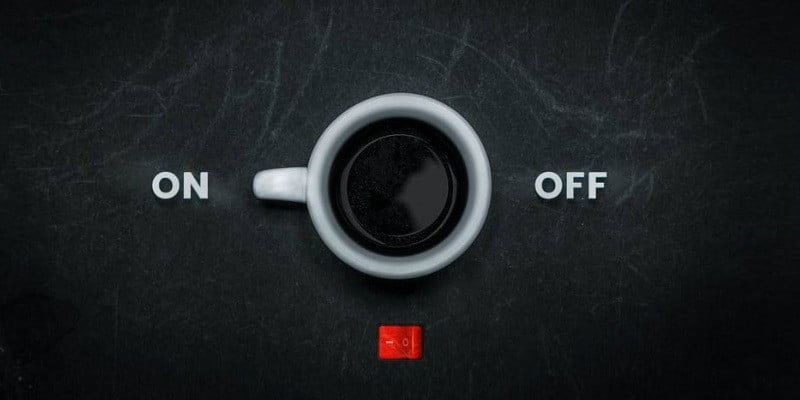
يمكن لشخص ما الوصول إلى البيانات الخاصة بك واستخدامها لأغراض خبيثة. أو بشكل بسيط يمكن أن يدمر عمل يوم كامل عن طريق الخطأ عند الابتعاد عن جهاز الكمبيوتر الخاص بك من صديق.
لمنع أي من هذا أن يحدث هنا سبع طرق لإيقاف تشغيل شاشة الكمبيوتر ويندوز بشكل أسرع.
1. استخدام إعدادات إدارة الطاقة الخاصة بالويندوز
يمكنك إنشاء إعداد مخصص يجبر جهاز الكمبيوتر على إيقاف تشغيل الشاشة من هذا الإعداد. للقيام بذلك، سوف تحتاج إلى القيام بما يلي:
1. انتقل إلى لوحة التحكم في جهاز الكمبيوتر وابحث عن العبارات “تغيير ما تفعله أزرار الطاقة”.
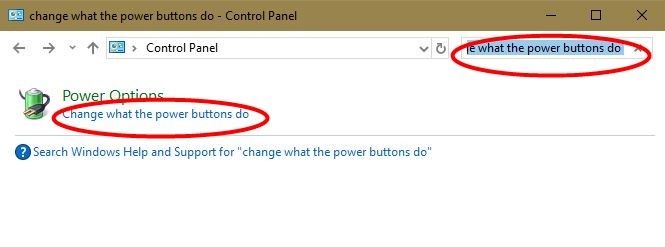
2. انقر على النتيجة وعليك بتعيين جهاز الكمبيوتر الخاص بك إلى Sleep في كل مرة تضغط على زر الطاقة. يمكنك إجراء ذلك بالنقر على القائمة المنسدلة.
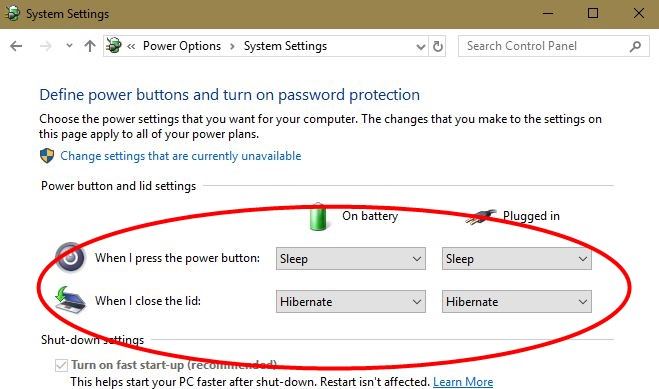
3. بمجرد الانتهاء، عليك حفظ الإعدادات الخاصة بك.
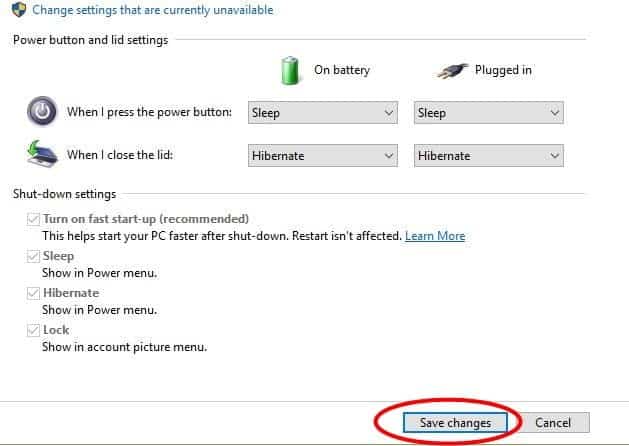
2. ضبط اعدادات الطاقة وإعدادات النوم الخاصة بك
استخدام إعدادات الطاقة هو وسيلة فعالة لايقاف شاشة الكمبيوتر بشكل سريع. ومن المفيد بشكل خاص عندما يكون عليك الابتعاد عن جهاز الكمبيوتر الخاص بك في لحظة إشعار. فهو يعمل عن طريق اعداد ايقاف لتشغيل الشاشة بعد انقضاء فترة محددة. وإليك كيفية إجراء ذلك:
1. اذهب إلى بحث ويندوز والبحث عن “إعدادات الطاقة والنوم” (يجب استخدام علامة &)
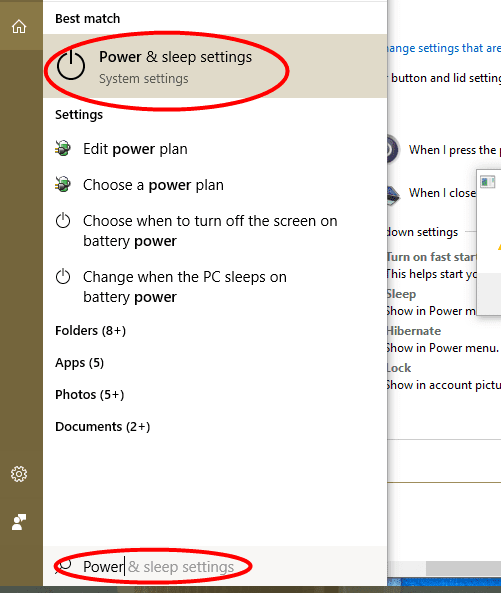
2. انقر على النتيجة. يجب أن تظهر شاشة تبدو مثل هذه
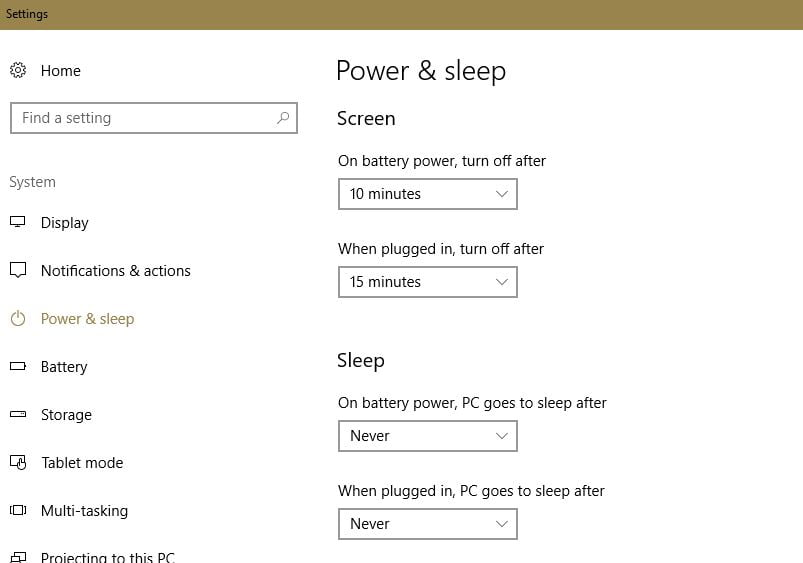
3. الآن انقر على أول اثنين من القوائم المنسدلة وتعيين ايقاف الشاشة بعد دقيقتين
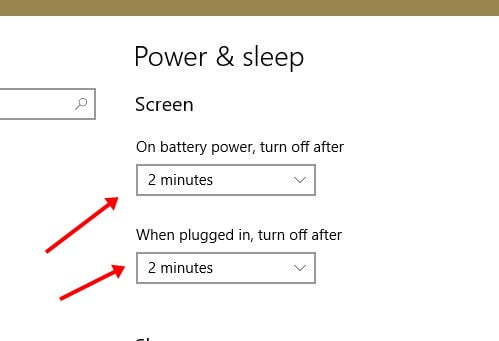
4. كرر نفس الخطوة لإعدادات النوم أيضا.
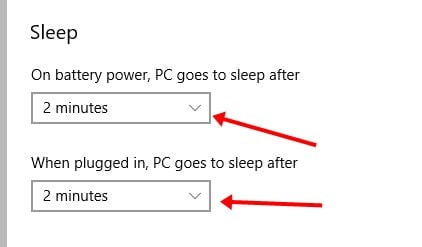
هذا كل شئ. في المرة القادمة التي تتخلى فيها عن جهاز الكمبيوتر الخاص بك، يمكنك التأكد من أنها سيذهب إلى ايقاف الشاشة بعد دقيقتين.
3. إيقاف تشغيل شاشة الكمبيوتر من خلال استخدام اختصار لوحة المفاتيح
ويندوز لديه الكثير من الاختصارات المدمجة في العديد من الوظائف. هناك أيضا واحد الذي يمكنك استخدامه لإيقاف شاشة الكمبيوتر الخاص بك بشكل أسرع. اتبع الخطوات التالية لتحقيق ذلك.
1. انتقل إلى شاشة سطح المكتب / الشاشة الرئيسية. هذا أمر مهم لأن الخطوة التالية تعمل فقط على الشاشة الرئيسية.
2. اضغط على مفتاح تركيبة لوحة المفاتيح Alt + F4.
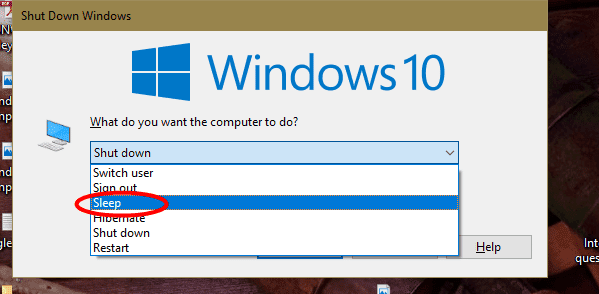
3. اختر “Sleep”، وسيتم إيقاف تشغيل شاشة الكمبيوتر الخاص بك على الفور.
4. باستخدام النص البرمجي BAT
البرنامج النصي BAT هو ملف قابل للتنفيذ لنظام التشغيل ويندوز. يمكنك تشغيله من أداة موجه الأوامر. يمكنك استخدام البرنامج النصي لايقاف تشغيل شاشة الكمبيوتر بسرعة، وهي طريقة آمنة أيضا.
هذه هي خطوات كيفية استخدام النص البرمجي BAT:
1. عليك تحميل ملف BAT ووضعه على سطح المكتب الخاص بك.
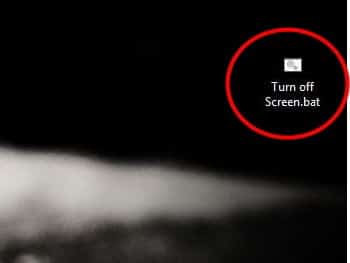
2. انقر بزر الماوس اليمين واختر “تشغيل كمسؤول”. سيؤدي ذلك إلى إيقاف تشغيل شاشة الكمبيوتر على الفور.
5. استخدام أداة DisplayOff
DisplayOff هو برنامج لأداة مجانية مصممة لمساعدتك على إيقاف شاشة الكمبيوتر ويندوز الخاص بك. فمن السهل استخدامه وليس لديه أي واجهة مستخدم رسومية. حيث يتم تشغيله مثل تشغيل ملف BAT.
كيفية استخدام أداة DisplayOff:
- تنزيل الأداة
- تشغيل كمسؤول
- سيتم إيقاف شاشة الكمبيوتر ويندوز الخاص بك على الفور.
6. استخدام Dark Tool لإيقاف شاشة ويندوز بيسي
Dark هي أداة صغيرة التي يمكنك تثبيتها لمساعدتك على إيقاف شاشة الكمبيوتر ويندوز بسرعة. يتطلب فقط التثبيت. بعد التثبيت، فإنه يضع رمز ك اختصار في شريط مهام ويندوز.
1. قم بتحميل وتثبيت Dark Tool.
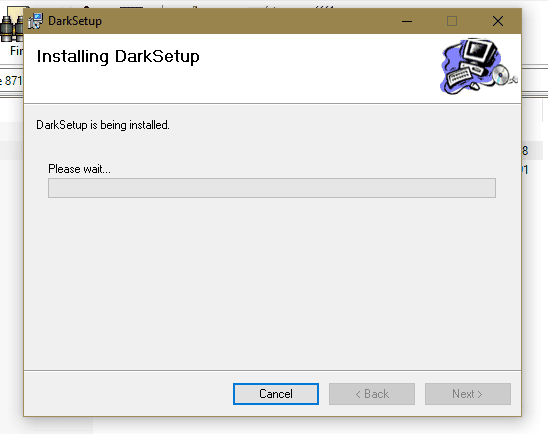
2. ليك بدء تشغيل Dark Tool. وبهذا سيتم إنشاء رمز على شريط المهام الخاص بك.
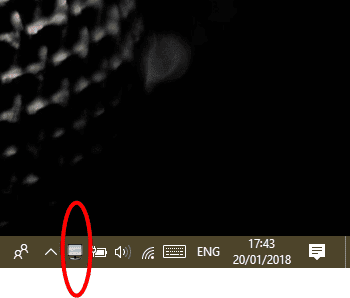
3. انقر على الرمز لإيقاف تشغيل الشاشة.
7. استخدم أداة Blacktop لإيقاف تشغيل شاشة ويندوز بيسي
أداة Blacktop تشبه الى حد ما ملف ويندوز BAT، إلا أنها تسمح لك باستخدام اختصار لوحة المفاتيح لتشغيلها بدلا من النقر عليها. الاختصار هو Ctr+ Alt+ B.
يمكنك تحميل هذه الأداة على Softpedia.
تغليف للأفكار
إيقاف تشغيل شاشة الكمبيوتر بيسي الخاص بك لا ينبغي أن يكون مهمة شاقة. يجب أن تكون الخطوات المذكورة أعلاه أكثر من كافية لمساعدتك على تحقيق ذلك. لذلك عندما تحتاج إلى إيقاف شاشة الكمبيوتر الخاص بك بسرعة تذكر أن لديك العديد من الخيارات.







